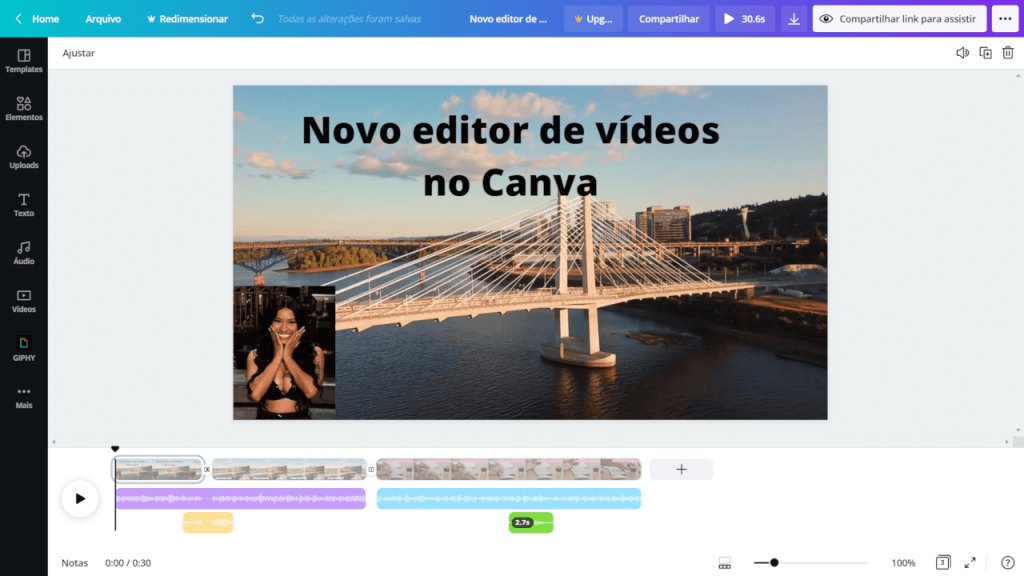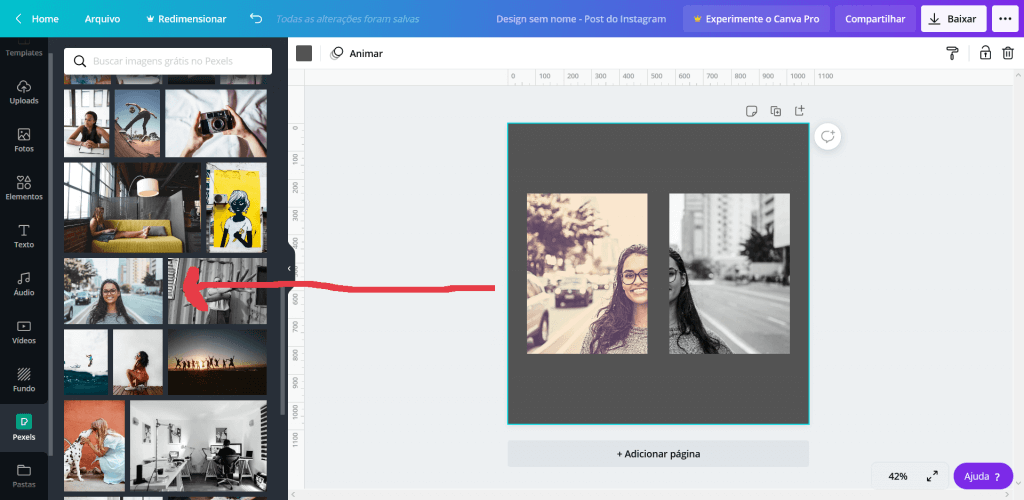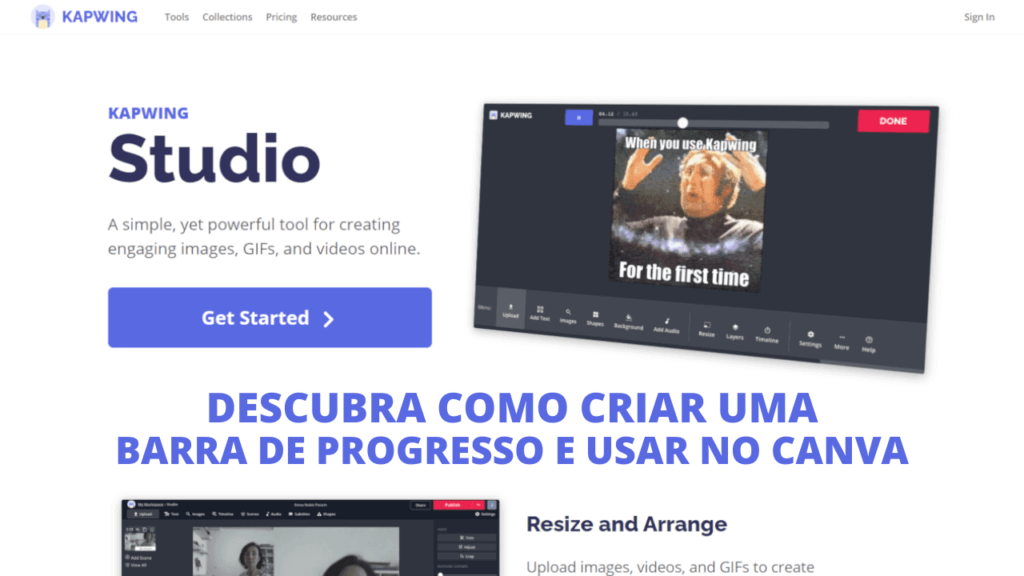Foi lançado recentemente o novo editor de vídeo no Canva. Agora mais profissional, pois conta com uma timeline (linha do tempo) onde ficarão os trechos dos vídeos e áudios.
Sim, agora é possível tem mais de um arquivo de áudio no projeto. Antes só deixava usar um ou era preciso recorrer ao truque de ter um vídeo escondido (opacidade zero) para aproveitar só o áudio.
Caso você ainda não tenha visto essa novidade, é que só está disponível ao criar um design do tipo vídeo.
Editor de Vídeos no Canva – Criando um novo projeto
Para esse tutorial foi criado um projeto em branco
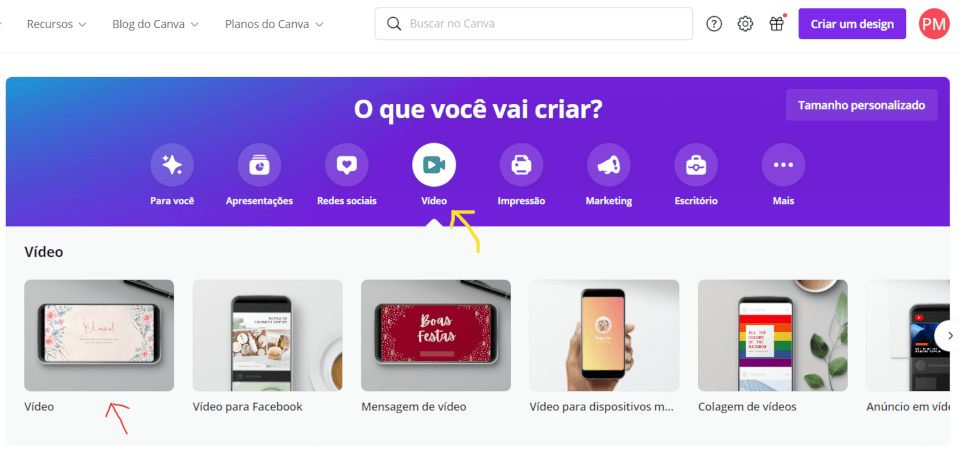
Perceba que agora existe uma timeline. Agora cada página do desing é um “item” da barra principal da timeline. É que podem ter arquivos de áudios, e eles são independentes, podem inicial é uma página e finalizar na próxima.
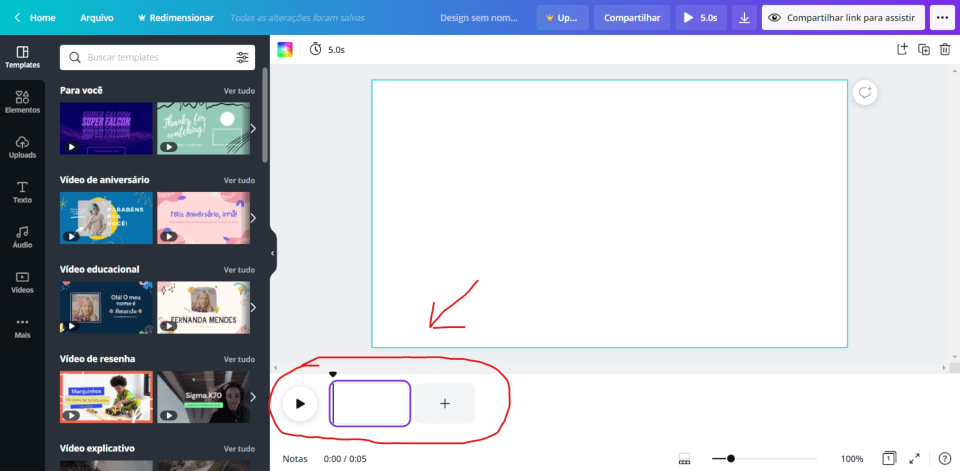
Incluindo um novo vídeo na timeline
Se você incluir um novo vídeo no projeto, ele será incluído na página atual. Criei um nova página e coloque o novo vídeo.
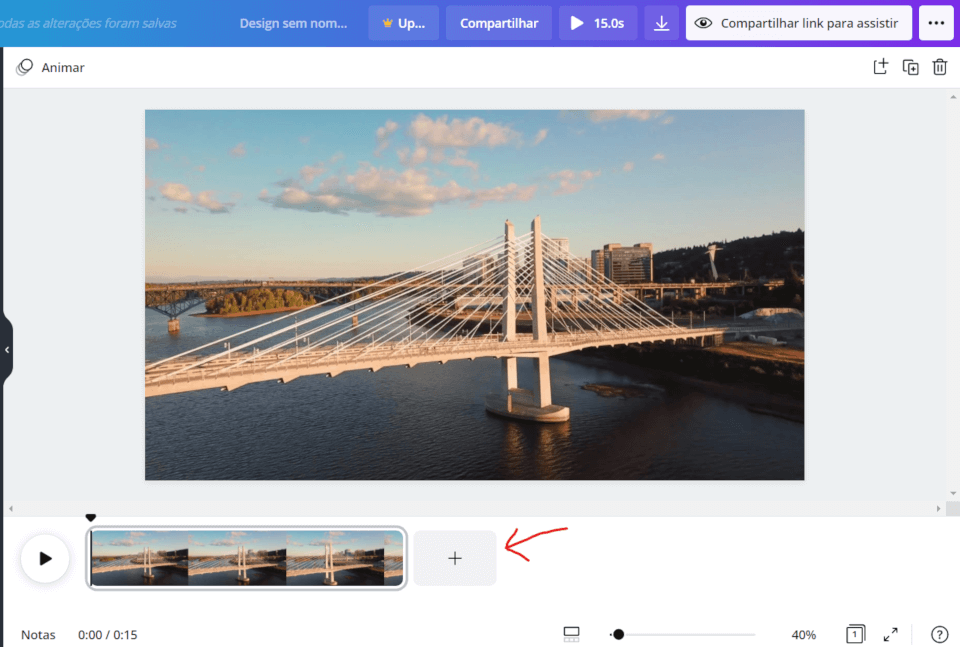
Nova página que foi criada.
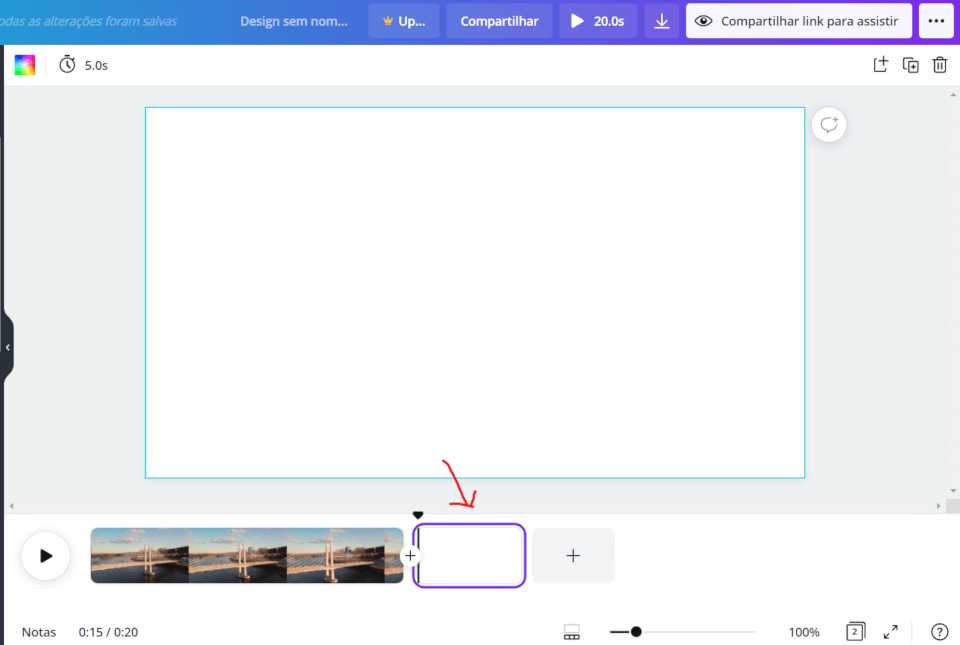
Dividindo um vídeo em dois
Antes se você quisesse dividir um vídeo no Canva, tinha que duplicar ele e ajustar o tempo de cada um. Exemplo: Um vídeo de 10 segundos, o primeira ficaria com o tempo de 0s a 5s e o segundo com o tempo de 5s até 10s.
Agora tem uma opção no Canva para dividir o vídeo em duas partes. Posicione a agulha da timeline no tempo que deseja e utilize a opção de Dividir (fica no menu dos três pontinhos).
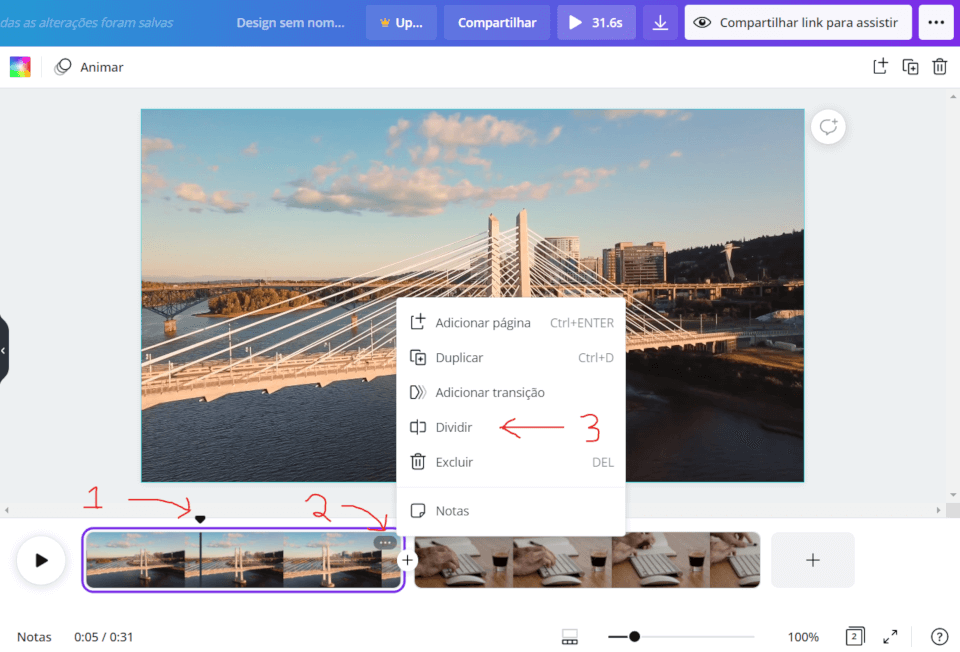
Incluindo uma transição entre os vídeos (páginas)
Entre cada página da timeline tem um botão com o sinal de mais para incluir uma transição entre os vídeos.
Só escolher a opção de adicionar uma transição, selecionar uma e definir um estilo. Cada Transição possui algum tipo de configuração, como o tempo de duração.
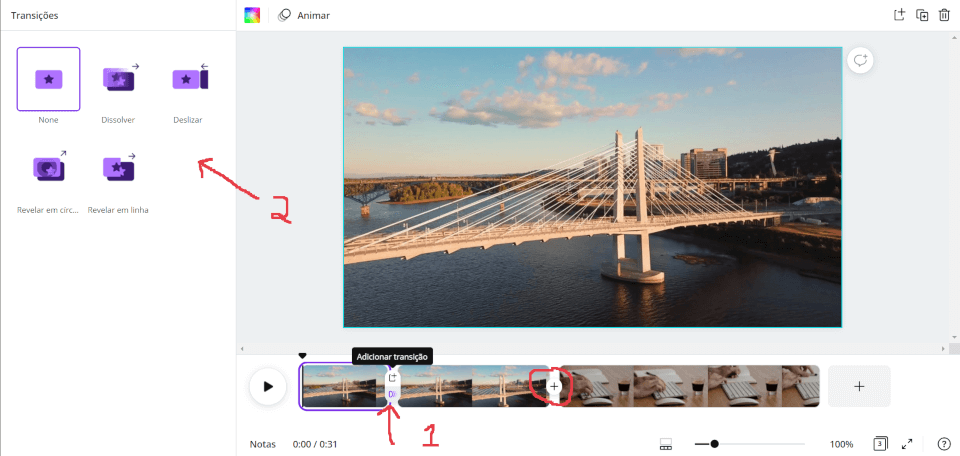
Inserindo áudios no Novo edito de Vídeos no Canva
Ao inserir o primeiro áudio, ele ocupa todo o tempo da timeline, caso a duração do áudio seja maior ou igual a do projeto.
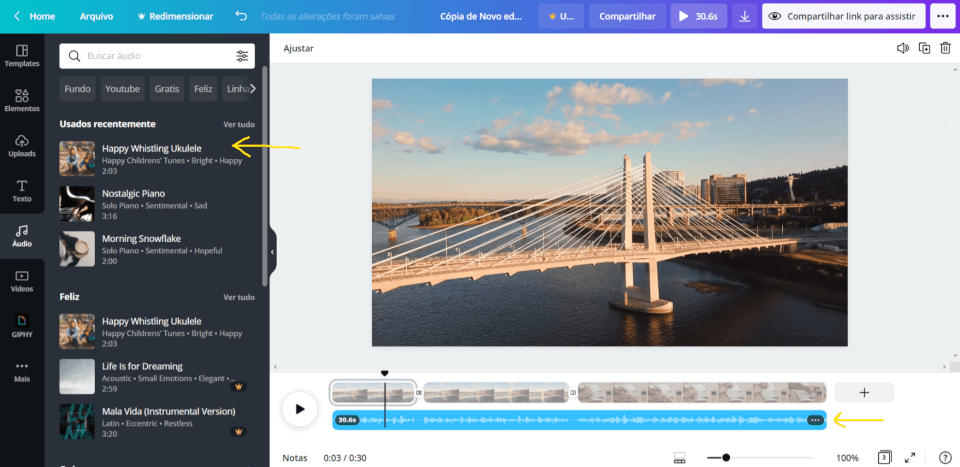
E agora o novo editor de vídeos do Canva permite inserir mais de um vídeo ao design.
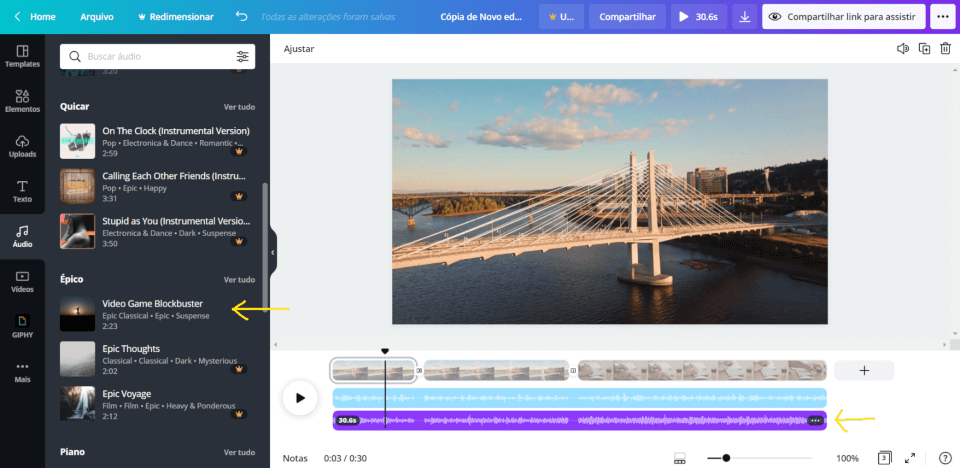
Ajustando a duração de cada áudio para que ocupem a mesma linha na timeline.
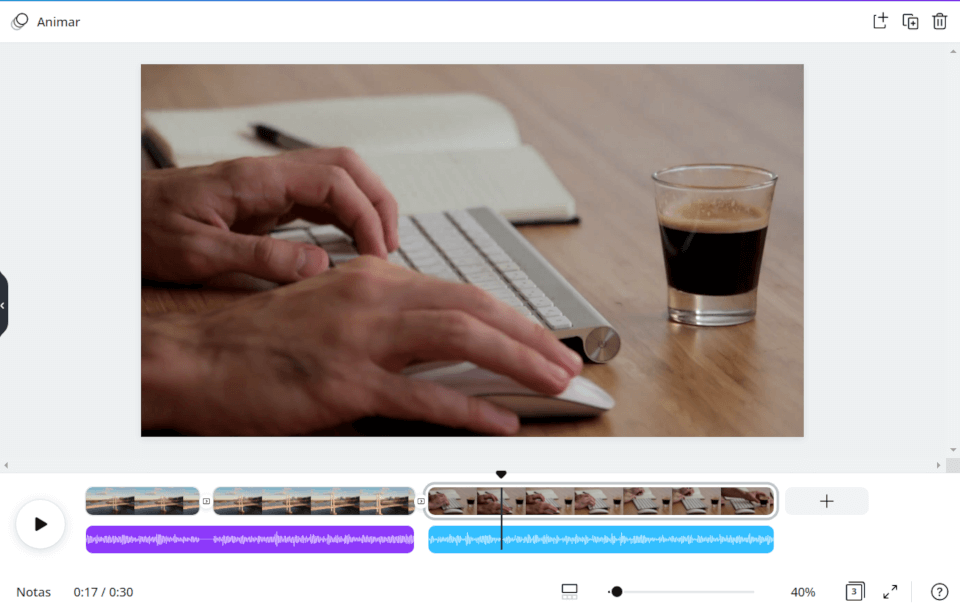
Pode inserir mais áudio? pode sim. Vamos supor que você precisa incluir um efeito sonoro de uma explosão. É só incluir o áudio e posicionar (no tempo da timeline) ele.
Nesse exemplo coloquei dois áudio do Canva, ajustei a duração para alguns segundos e movi cada uma para a posição que eu queria.
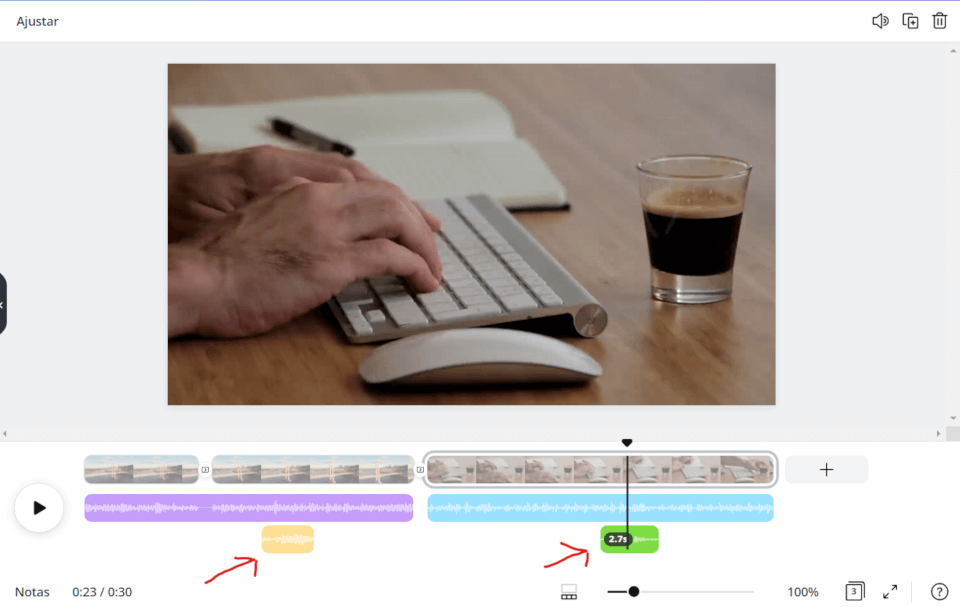
Salvando o novo projeto de Vídeo
Agora tem que clicar no menu de três pontinhos na parte superior direita e escolher a opção de Baixar. E vai ser apresentada a opção de escolher um formato, as páginas, etc.
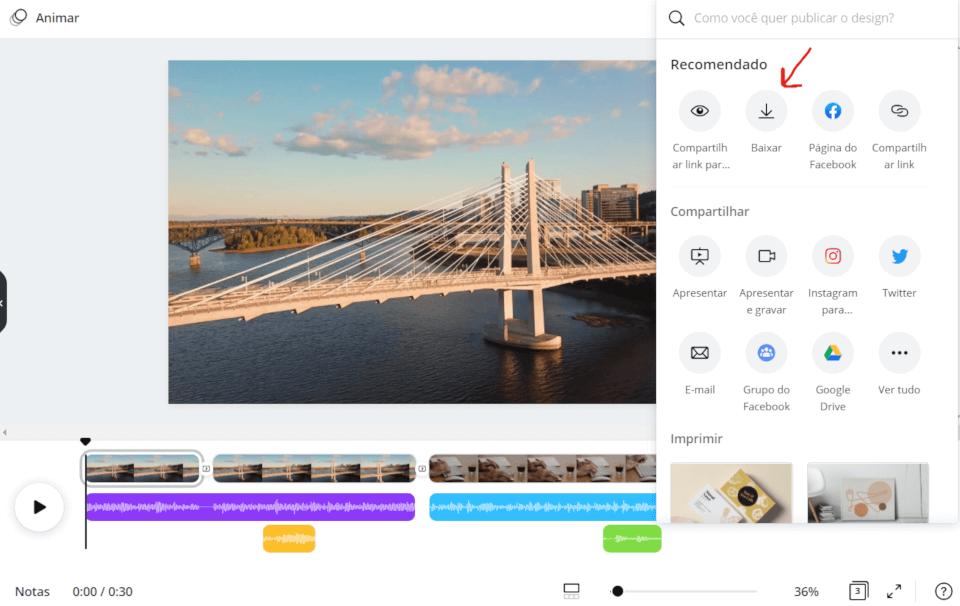
Opção de salvar o vídeo criado no novo editor de vídeos do Canva.
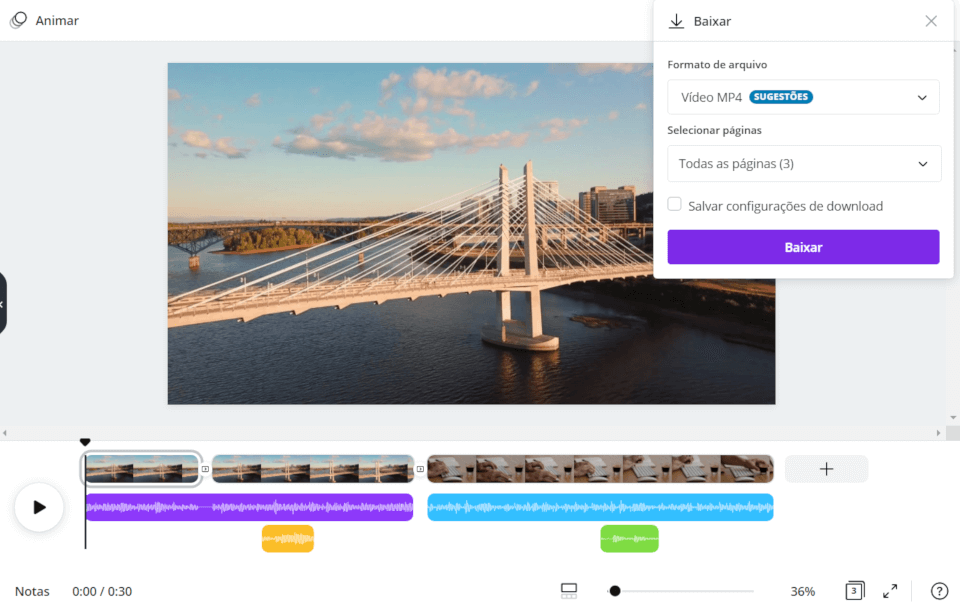
Finalizando o projeto
A criação do design em cada página continua a mesma coisa. Inclua textos, outros vídeos, GIfs animados, etc. Continue usando a sua imagina, só que agora facilitou bastante a edição de um vídeo no Canva.
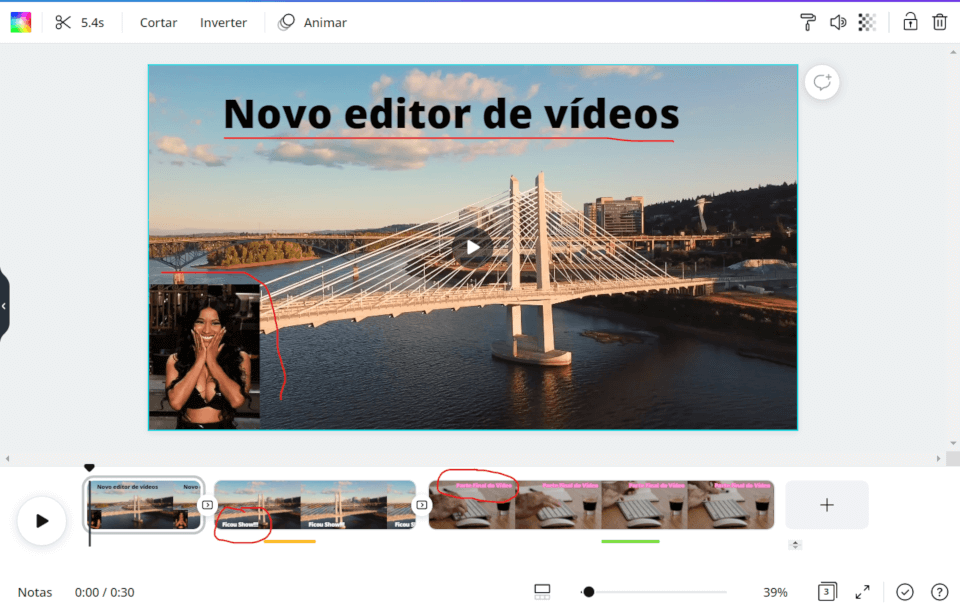
Link do projeto que foi criado para esse tutorial: Clique aqui.
Testando a opção de Incorporar que o Canva disponibiliza. Esse é o vídeo que criei.
Em breve criarei a nova versão do tutorial para legendar um vídeo usando o Canva. Pois quando criei, esse editor ainda não existia.
Confira o vídeo que criei ensinado a usar o novo editor de vídeos do Canva.
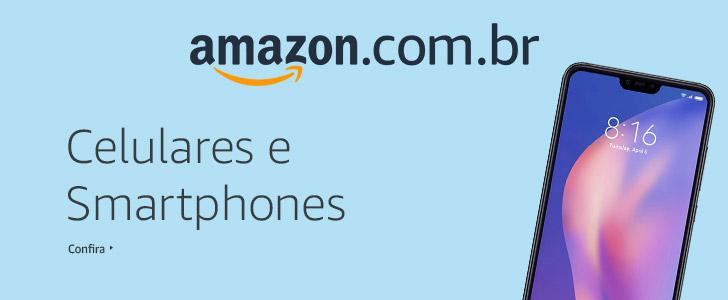
Conheça o E-Book Manual do Canva
💲 Aprenda a utlizar o Canva e tenha uma renda extra ao iniciar um serviço de criação de cartão de visital digital ou de mini site para a Bio do Instagram.
Ebook Manual do Canva
https://canvadicas.top/ft-manual-do-canva
Aprenda a utilizar esta fantástica ferramenta que vai te ajudar a criar designs incríveis.
Este ebook aborda desde a criação da conta até a criação de um cartão de visitas digital e interativo, um linktree, um post para o instagram e um Stories animado. E sempre em constante atualização.
Bônus
- Ebook – Como Fazer Post Carrossel no Canva
- Ebook – Edição de Vídeos no Canva
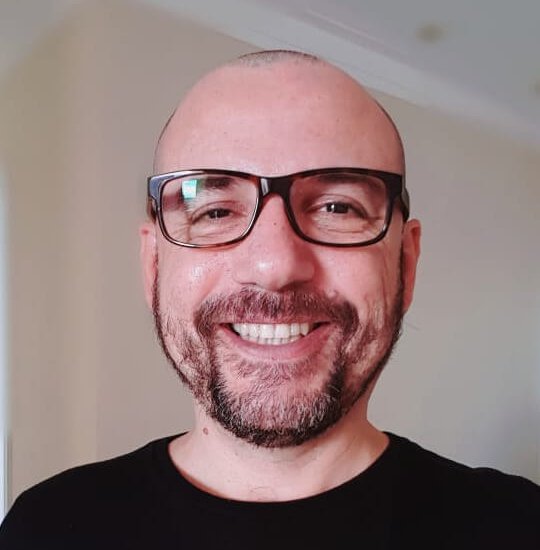
Eterno programador, formado em 1997. Empreendedor na Baruk Soft desde 2017. Estou há mais de 20 anos codificando, resolvendo problemas e criando soluções. Já participei da implantação da bilhetagem eletrônica em duas capitais. Aprendi HTML em 97, quando fiz meu primeiro site. Entrei no mundo mobile em 2001 ao criar um sistema de força de vendas no jurássico PalmOS. Aplicativos para Android desde 2012. E aplicativos para IOS só aprendi em 2015 quando trabalhei em uma startup.